X
Cet article a été rédigé avec la collaboration de nos éditeurs(trices) et chercheurs(euses) qualifiés(es) pour garantir l'exactitude et l'exhaustivité du contenu.
L'équipe de gestion du contenu de wikiHow examine soigneusement le travail de l'équipe éditoriale afin de s'assurer que chaque article est en conformité avec nos standards de haute qualité.
Cet article a été consulté 62 527 fois.
Apprenez à désactiver la fonctionnalité Travailler en mode hors connexion dans la version pour ordinateur de Microsoft Outlook.
Étapes
Méthode 1
Méthode 1 sur 2:
Sur Windows
-
1Ouvrez Outlook. Cliquez ou faites un doubleclic sur l'icône de l'application Outlook, qui ressemble à un O blanc sur une boite bleu foncé.
-
2Assurez-vous qu'Outlook est bien hors ligne. Les éléments listés ci-dessous peuvent vous indiquer Outlook est actuellement en mode Hors connexion [1] .
- Une boite Travailler en mode hors connexion apparait en bas à droite de la fenêtre d'Outlook.
- Un petit X blanc dans un cercle rouge apparait sur l'icône de l'application Outlook dans la barre des tâches (sous Windows uniquement).
-
3Cliquez sur l'onglet Envoi / Réception. C'est dans la bannière bleue en haut de la fenêtre Outlook. Une barre d'outils va s'ouvrir en haut de la fenêtre.
-
4Regardez le statut du bouton Travailler en mode hors connexion. Cette option se trouve tout à droite de la barre d'outils Envoi / Réception. Si le bouton est actif, il sera gris foncé.
- S'il n'est pas grisé, cela signifie que le mode hors connexion n'est pas activé.
-
5Cliquez une fois sur Travailler en mode hors connexion. C'est à droite dans la barre d'outils.
- Si le bouton n'était pas activé, essayez de cliquer deux fois dessus, une fois pour activer le mode Travailler en mode hors connexion et une fois pour le désactiver, avant de continuer.
-
6Attendez que le message Travail hors connexion s'efface. Une fois que cette balise disparait en bas à droite de la fenêtre, Outlook devrait être en ligne.
- Vous devrez peut-être activer puis désactiver à nouveau la fonction Travailler en mode hors connexion plusieurs fois avant que Travail hors connexion s'efface.
Publicité
Méthode 2
Méthode 2 sur 2:
Sur Mac
-
1Ouvrez Outlook. Cliquez ou faites un doubleclic sur l'icône de l'application Outlook, qui ressemble à un O blanc sur une boite bleu foncé.
-
2Cliquez sur Outlook. C'est dans la barre de menu en haut de votre écran. Un menu déroulant va s'ouvrir.
-
3Cliquez sur Travail hors connexion . C'est la troisième option dans le menu déroulant. Lorsqu'Outlook est en mode hors connexion, vous verrez une coche à côté de Travailler hors connexion dans le menu déroulant principal d'Outlook. Pour le désactiver, assurez-vous qu'il n'y a plus de coche à côté de Travailler hors connexion dans le menu déroulant principal d'Outlook.Publicité
Conseils
- Assurez-vous que votre ordinateur est connecté à une connexion Internet active lorsque vous désactivez le mode Travailler en mode hors connexion.
Publicité
Avertissements
- Vous ne pouvez pas modifier les paramètres hors connexion de l'application mobile Microsoft Outlook ou sur le site Internet d'Outlook pour ordinateur.
- Si votre ordinateur n'est pas connecté à Internet, vous ne pourrez pas désactiver le mode Travailler en mode hors connexion.
Publicité
Références
À propos de ce wikiHow
Publicité
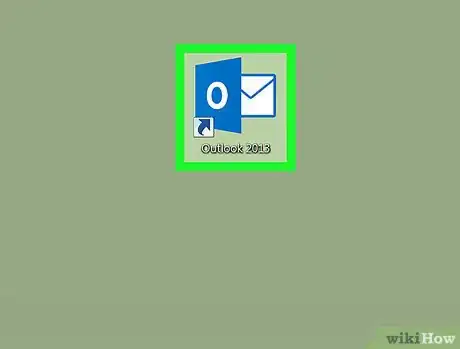
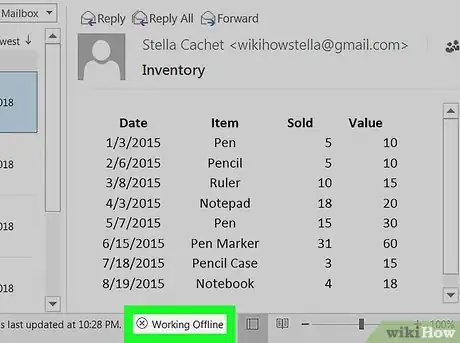
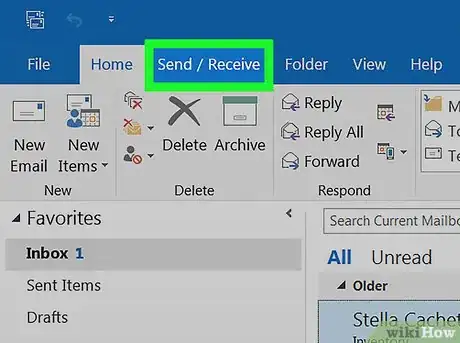
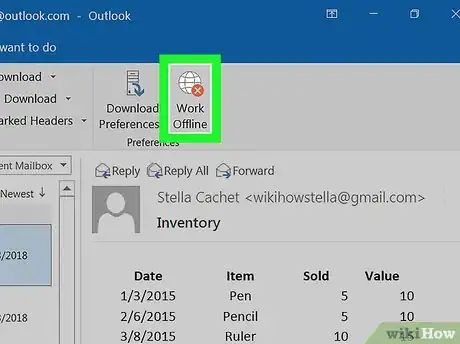
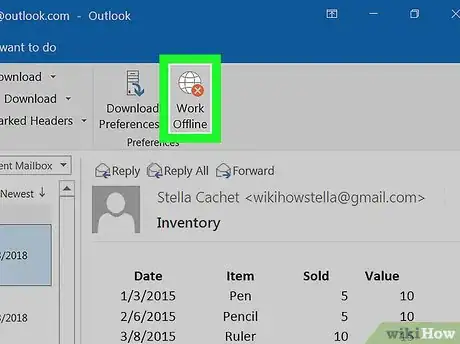
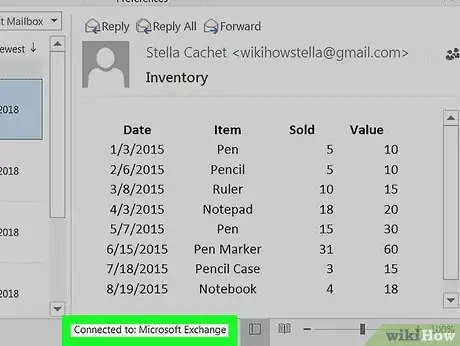
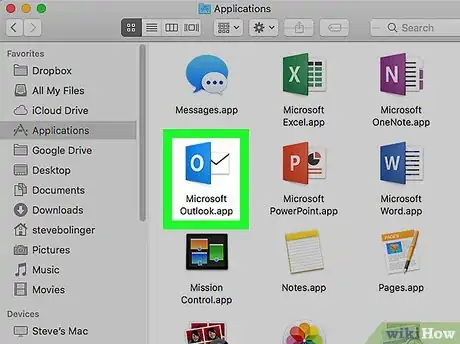
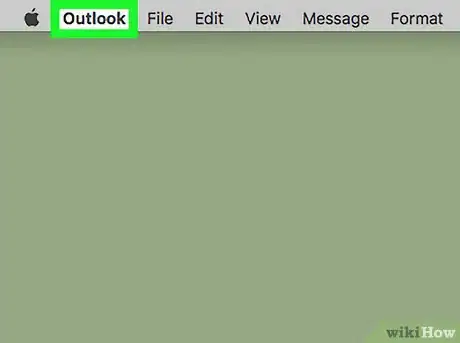
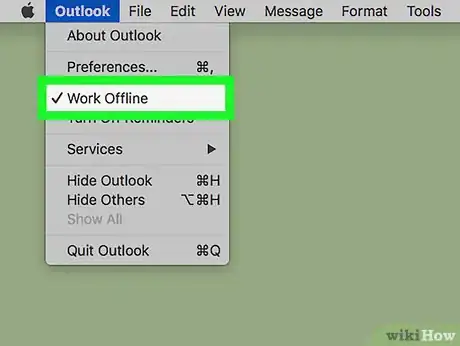
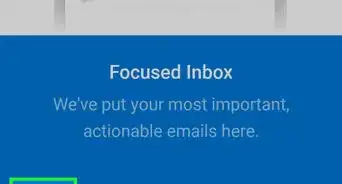
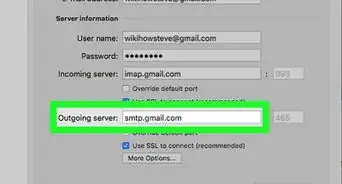
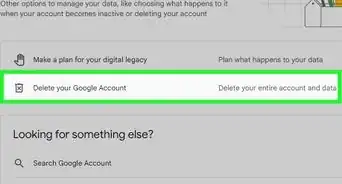
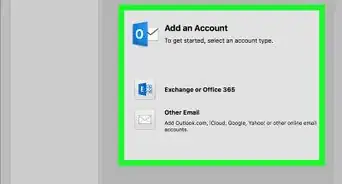
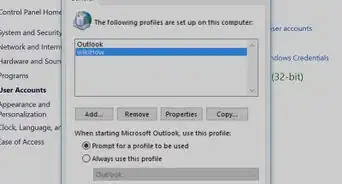
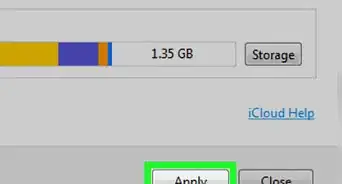
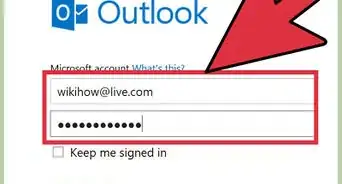
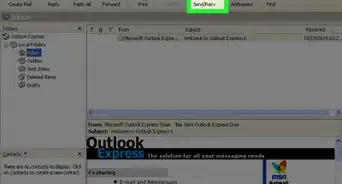
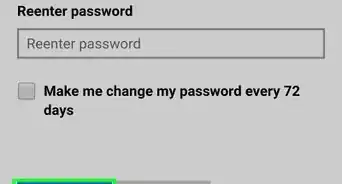
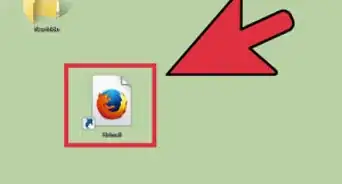
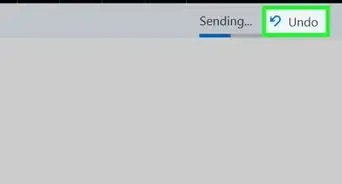
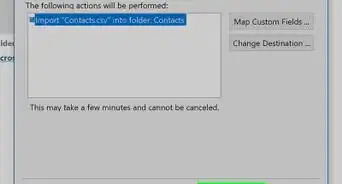
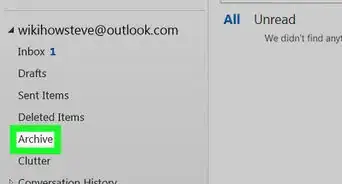
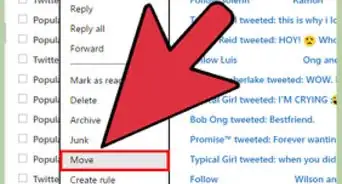
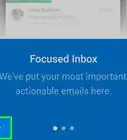
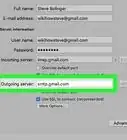

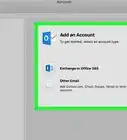

L'équipe de gestion du contenu de wikiHow examine soigneusement le travail de l'équipe éditoriale afin de s'assurer que chaque article est en conformité avec nos standards de haute qualité. Cet article a été consulté 62 527 fois.